
با توجه به تمام مزایای آن از نظر کیفیت اجزای سخت افزاری کاربردی و مونتاژ، و همچنین نوآوری ها در راه حل نرم افزاری MIUI، گوشی های هوشمند تولید شده توسط Xiaomi ممکن است از سیستم عامل یا بازیابی خود درخواست کنند. رسمی و، شاید ساده ترین راه برای دستگاه های Xiaomi سیستم عامل، استفاده از برنامه نام تجاری سازنده - Miflash است.
سیستم عامل گوشی های هوشمند Xiaomi از طریق Miflash
حتی یک گوشی هوشمند کاملا جدید Xiaomi ممکن است صاحب خود را به دلیل نسخه نامناسب نرم افزار MIUI نصب شده توسط سازنده یا فروشنده، صاحب خود را برآورده کند. در این مورد، لازم است که نرم افزار را با استفاده از استفاده از Miflash تغییر دهید - این در واقع درست ترین و مطمئن ترین راه است. فقط مهم است که به وضوح از دستورالعمل ها پیروی کنیم، به دقت بررسی روش های آماده سازی و فرآیند خود را انجام دهید.
مهم! تمام اقدامات با دستگاه از طریق برنامه MiFLash یک خطر بالقوه را به خطر می اندازد، هرچند ظهور مشکلات بعید است. کاربر تمام دستکاری های زیر را بر روی ریسک و ریسک خود را مسئول عواقب احتمالی منفی خود به خود انجام می دهد!
نمونه های زیر از یکی از محبوب ترین مدل های Xiaomi استفاده می کند - گوشی هوشمند Redmi 3 C با لودر قفل شده. شایان ذکر است که روش نصب سیستم عامل رسمی از طریق Miflash به طور کلی برای همه دستگاه های برند که بر روی پردازنده های Qualcomm ساخته شده اند (تقریبا تمام مدل های مدرن، با استثنائات نادر) مشابه است. بنابراین، در هنگام نصب نرم افزار در لیست گسترده ای از مدل های Xiaomi، می توان موارد زیر را انجام داد.

آماده سازی
قبل از تغییر به روش سیستم عامل، لازم است برخی از دستکاری ها را در ابتدا با دریافت و تهیه فایل های سیستم عامل، و همچنین جفت شدن دستگاه و کامپیوتر انجام دهید.نصب Miflash و رانندگان
از آنجا که سیستم عامل مورد نظر رسمی است، برنامه Miflash را می توان در وب سایت سازنده سایت به دست آورد.
- ما آخرین نسخه برنامه را از وب سایت رسمی با مرجع از مقاله بررسی بارگذاری می کنیم:
- نصب Miflash روش نصب کاملا استاندارد است و هیچ مشکلی ایجاد نمی کند. لازم است فقط برای شروع بسته نصب لازم باشد.
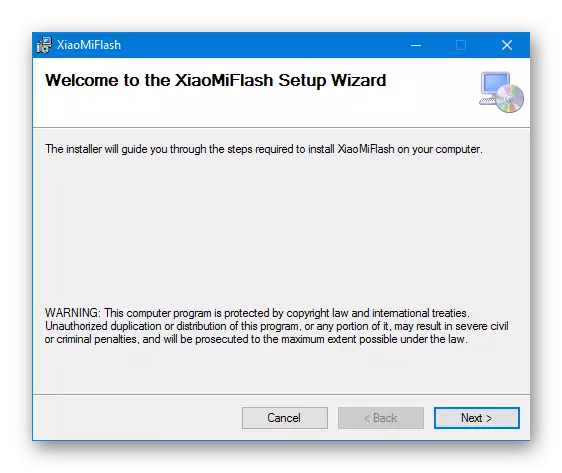
و دستورالعمل های نصب را دنبال کنید.
- همراه با برنامه رانندگان نصب شده برای دستگاه های Xiaomi. در صورت هر گونه مشکلی با رانندگان، می توانید از دستورالعمل های مقاله استفاده کنید:
درس: نصب درایورها برای سیستم عامل آندروید
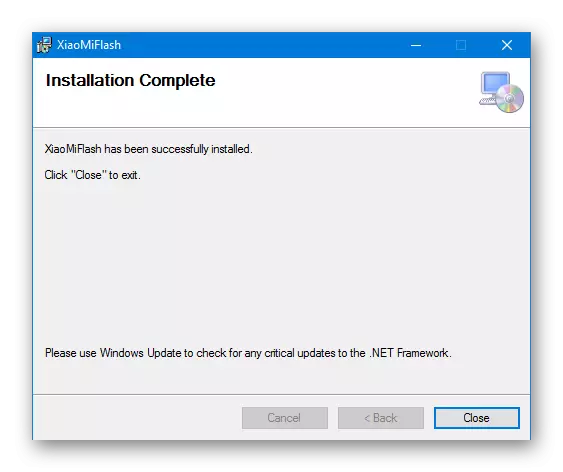
بارگیری سیستم عامل
برای تنظیم سیستم گوشی های هوشمند Xiaomi از طریق Miflash، شما نیاز به یک سیستم عامل ویژه FastBoot دارید. چنین راه حل ها فایل های فایل در فرمت هستند * .tgz لینک ها برای دانلود که در عمق منابع وب Xiaomi پنهان شده اند. از ابتدای سال 2020، هر صفحه ای که دسترسی به دانلود نرم افزار را بر روی مدل های وب سایت سازنده ارائه می دهد، ارائه نشده است، اما پیوند به بسته مورد نظر بسیار آسان است برای پیدا کردن در انجمن رسمی جامعه MI و دیگر اختصاص داده شده به کار با سیستم برای منابع تلفن همراه. یک مثال نشان دهنده دریافت FastBoot Firmware:
- برو به لینک زیر، که موضوع را باز خواهد کرد "MIUI پایدار ROM دانلود مجموعه لینک ها" در انجمن جامعه MI.
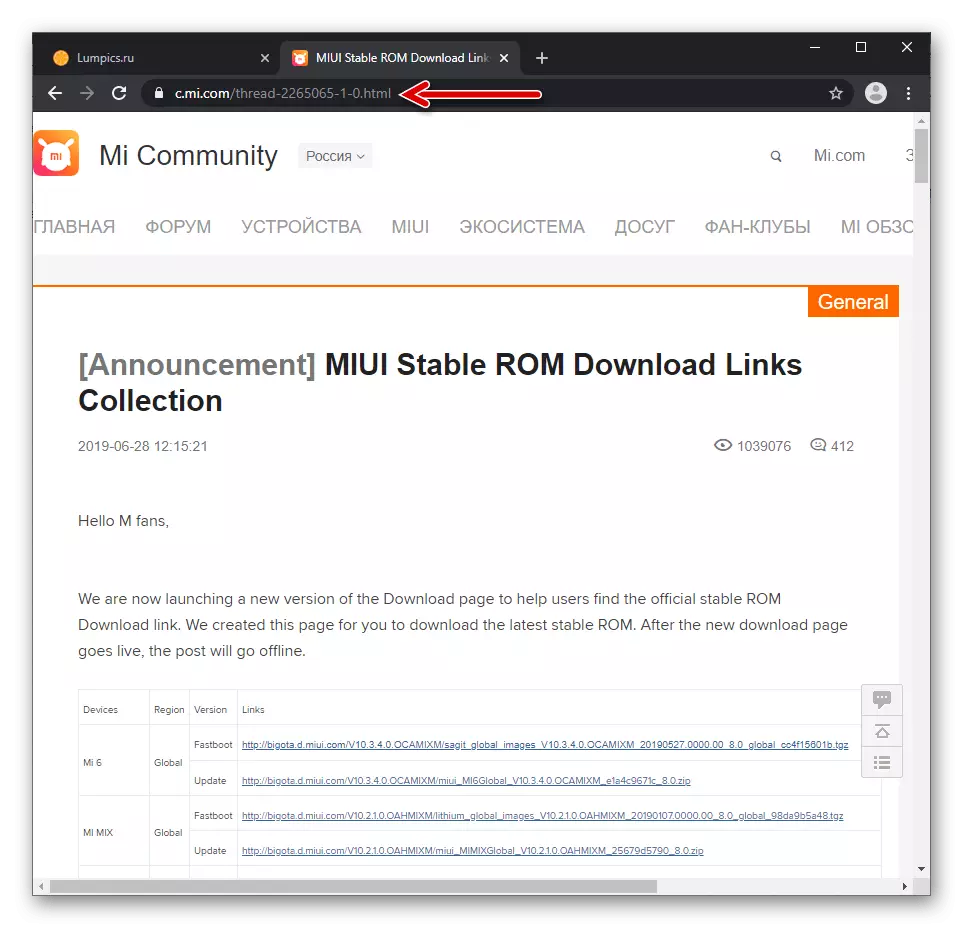
وب سایت جامعه جامعه Xiaomi MI را باز کنید
- جدول پخش با مدل های دستگاه، ما یکی را پیدا می کنیم که مشخص می کند که نیاز به فلش دستگاه دارد.
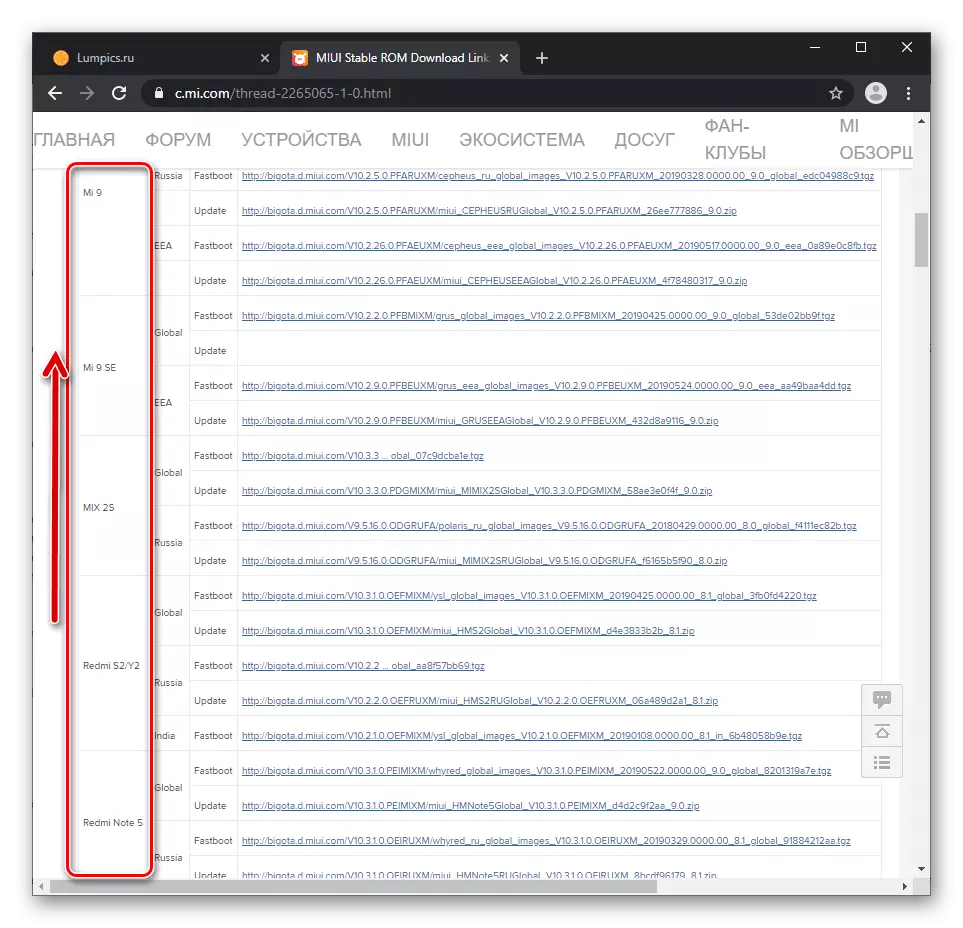
- با کلیک بر روی آدرس "FastBoot" آدرس نشان داد مخالفت.
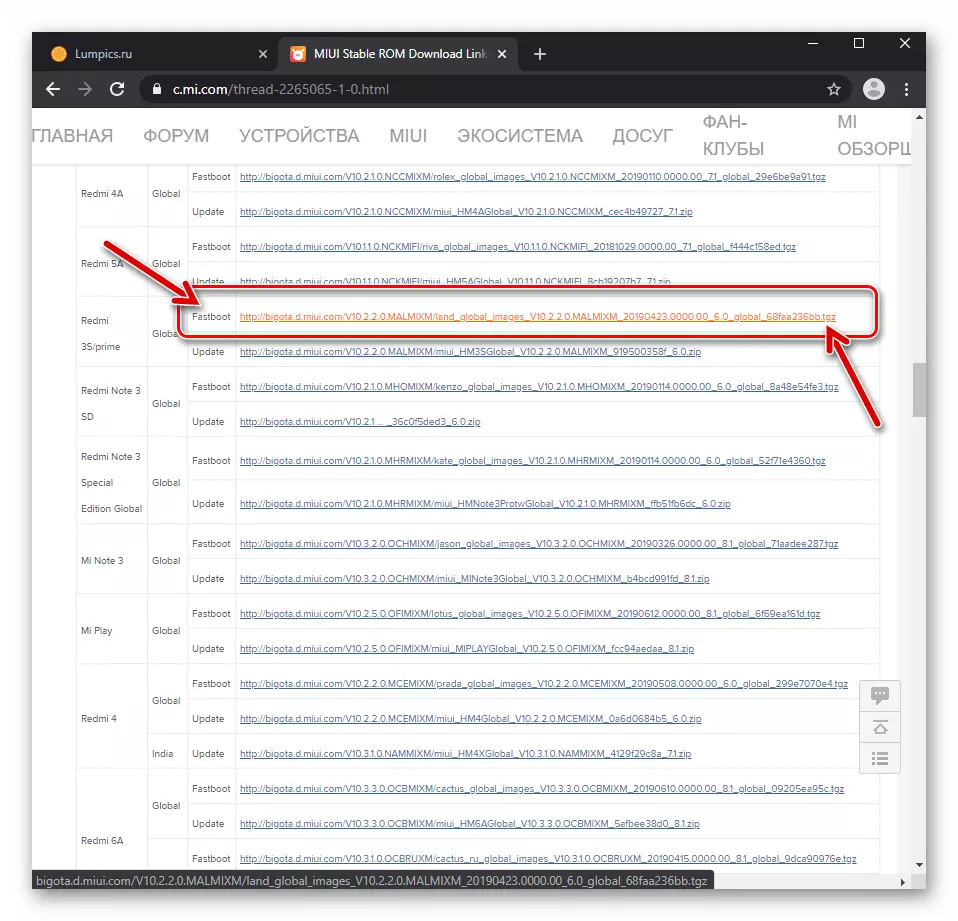
- پس از کلیک روی لینک، بسته TGZ به طور خودکار آغاز می شود. ممکن است لازم باشد مکان را بر روی دیسک PC مشخص کنید، جایی که بایگانی قرار می گیرد اگر مرورگر محل فایل های قابل دانلود را به طور پیش فرض مشخص کند.
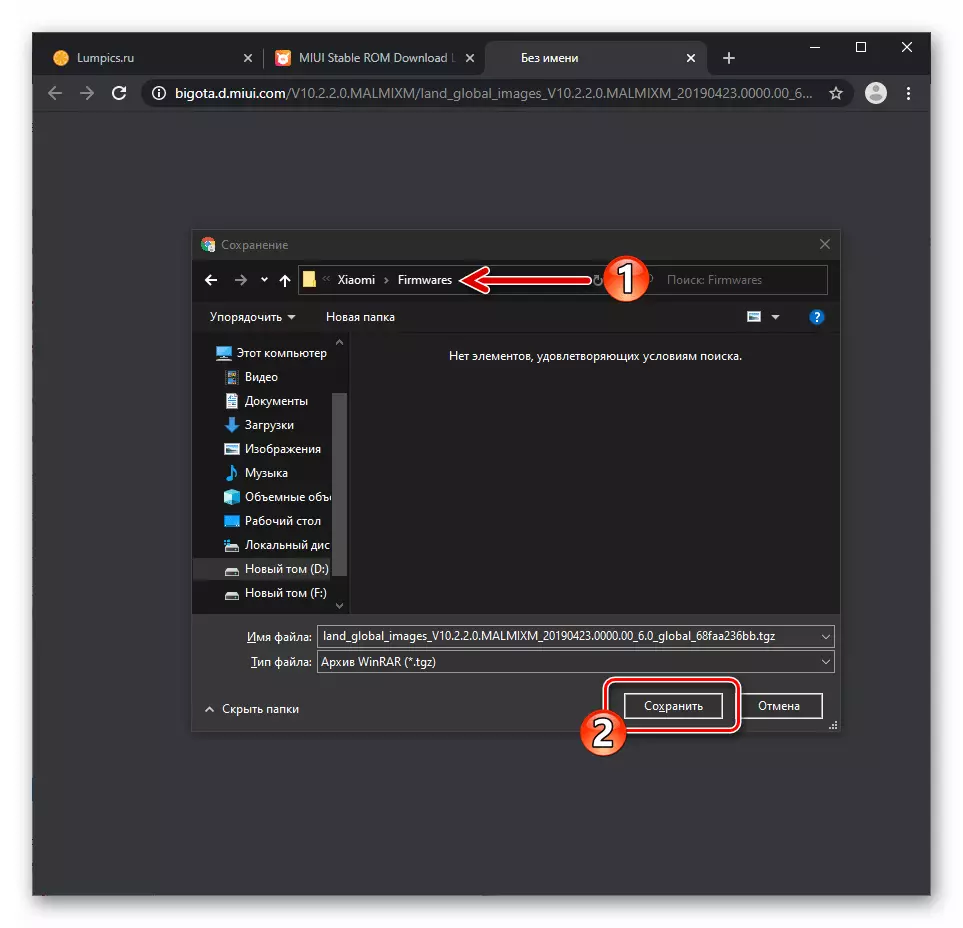
پس از اتمام دانلود، سیستم عامل باید توسط هر یک از آرشیوی های موجود به یک پوشه جداگانه متصل شود. یک WinRAR عادی برای این منظور مناسب است.
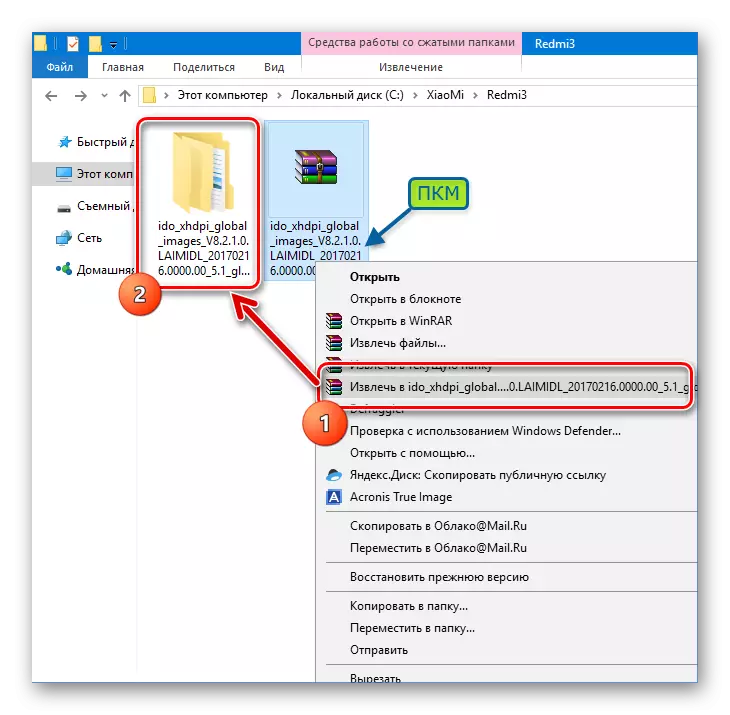
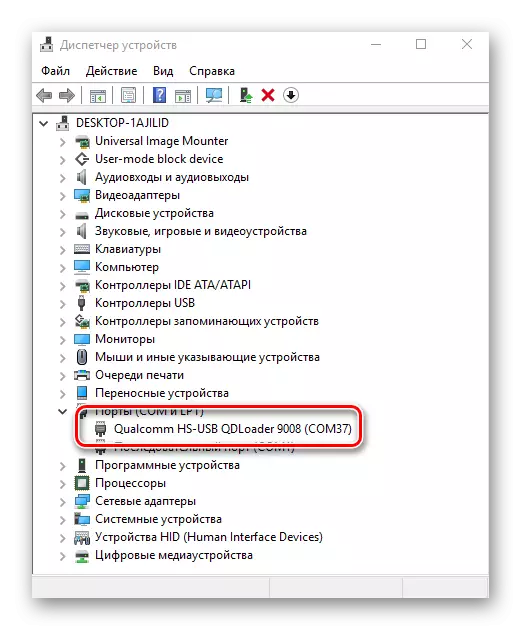
روش سیستم عامل از طریق Miflash
بنابراین، روش های آماده سازی تکمیل شده، به داده های ضبط شده به بخش های حافظه گوشی هوشمند بروید.
- اجرای Miflash و دکمه "SELECT" را فشار دهید تا مسیر برنامه حاوی فایل های سیستم عامل را مشخص کنید.
- در پنجره باز، یک پوشه را با یک سیستم عامل بدون بسته بندی انتخاب کنید و دکمه "OK" را فشار دهید.
- ما گوشی هوشمند را به حالت مناسب به پورت USB متصل می کنیم و روی دکمه «Refresh» کلیک می کنیم. این دکمه برای تعیین دستگاه متصل شده در Miflash استفاده می شود.
- در پایین پنجره یک سوئیچ حالت سیستم عامل وجود دارد، مورد نظر را انتخاب کنید:
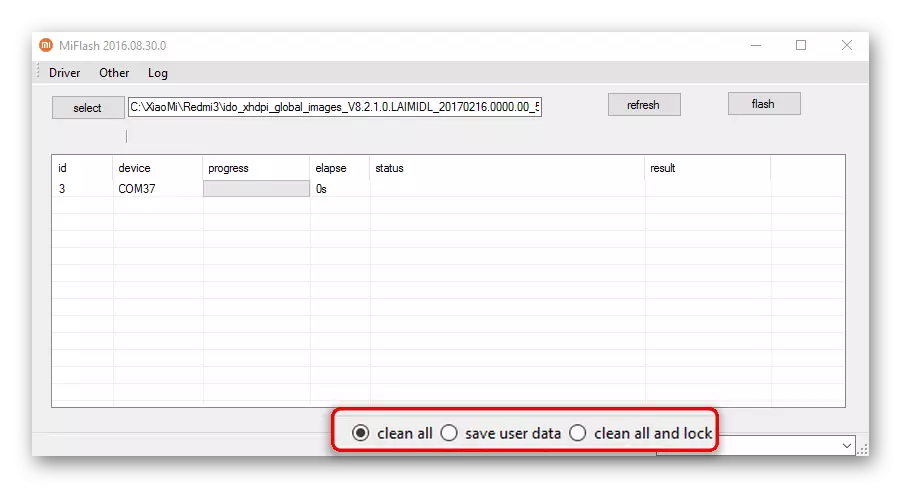
- "تمیز کردن همه" - سیستم عامل با پارتیشن های قبل از پاکسازی از داده های کاربر. این یک گزینه ایده آل است، اما تمام اطلاعات را از گوشی هوشمند حذف می کند؛
- "ذخیره داده های کاربر" یک سیستم عامل با صرفه جویی در اطلاعات کاربر است. این حالت موجب صرفه جویی در اطلاعات در حافظه گوشی هوشمند می شود، اما کاربر را از ظاهر خطاها در هنگام کار در آینده محافظت نمی کند. به طور کلی، ما برای نصب به روز رسانی ها درخواست می کنیم؛
- "تمیز کردن همه و قفل" - تمیز کردن کامل بخش های حافظه گوشی هوشمند و مسدود کردن بوت لودر. در اصل، آوردن دستگاه به حالت "کارخانه".
- همه چیز آماده است تا فرایند ضبط داده را به حافظه دستگاه آغاز کند. دکمه فلش را فشار دهید.
- ما نشانگر پر کردن اعدام را مشاهده می کنیم. این روش می تواند تا 10-15 دقیقه طول بکشد.
- سیستم عامل پس از ظهور در "نتیجه" ستون "موفقیت" در یک پس زمینه سبز تکمیل شده است.
- گوشی هوشمند خود را از پورت USB خاموش کنید و آن را با فشار طولانی کلید "قدرت" تبدیل کنید. دکمه برق باید تا زمانی که "MI" لوگو در صفحه دستگاه ظاهر شود، نگه داشته شود. اولین راه اندازی برای مدت زمان طولانی طول می کشد، شما باید صبور باشید.
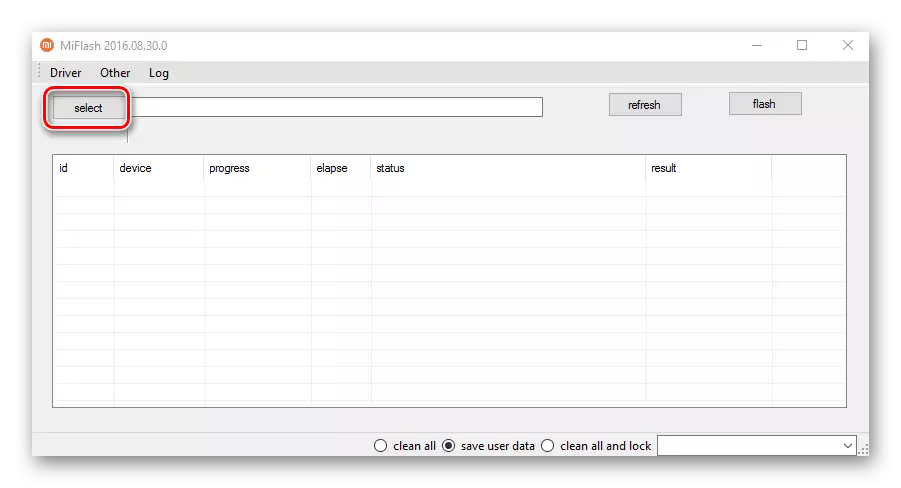
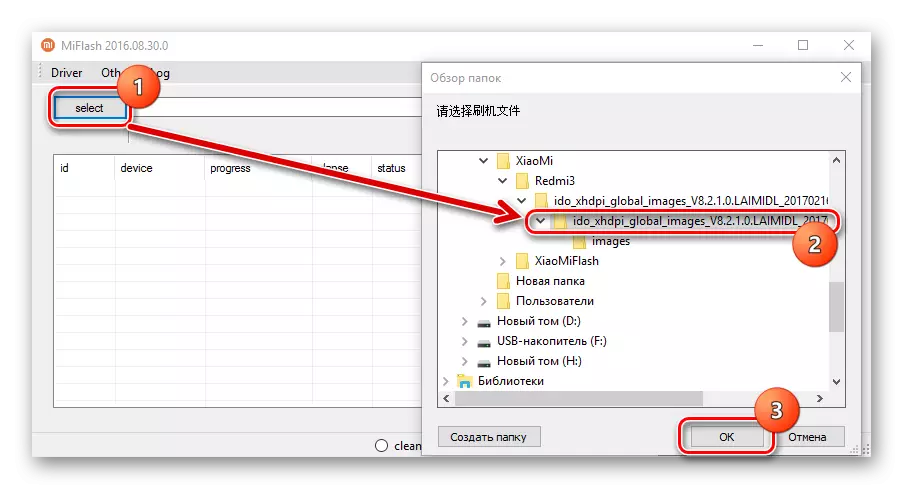
توجه! شما باید مسیر را به پوشه حاوی زیر پوشه "تصاویر" که به عنوان یک نتیجه از باز کردن فایل به دست آمده مشخص کنید * .tgz.
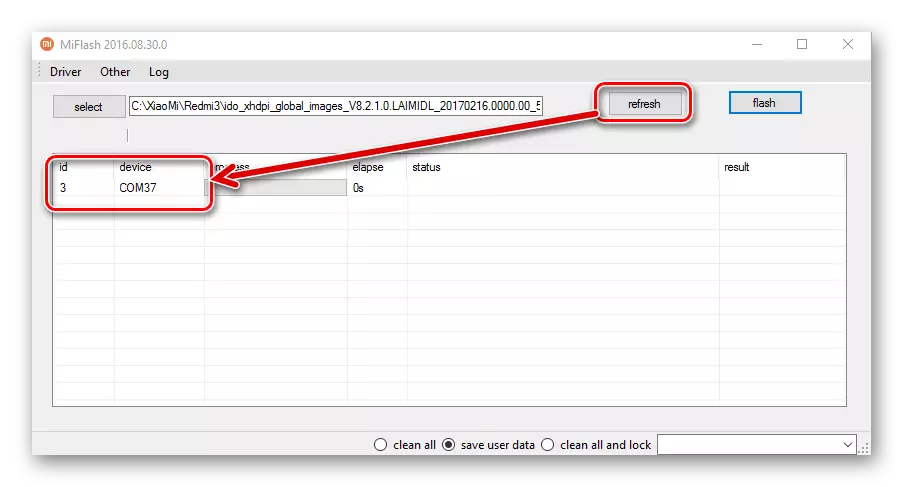
برای موفقیت این روش بسیار مهم است که دستگاه به درستی در برنامه تعیین شده است. شما می توانید اطمینان حاصل کنید که می توانید در نقطه تحت عنوان "دستگاه" مشاهده کنید. باید "COM **" نمایش داده شود، جایی که ** - شماره پورت که دستگاه تعیین شده است.
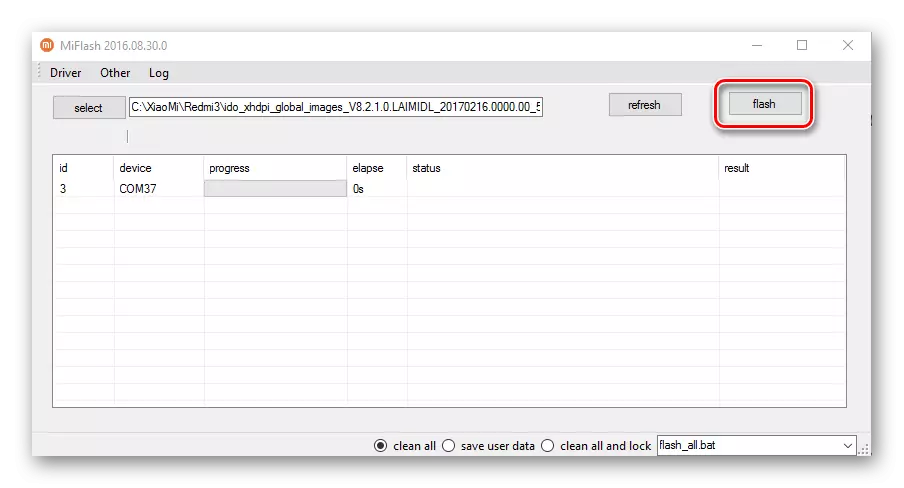
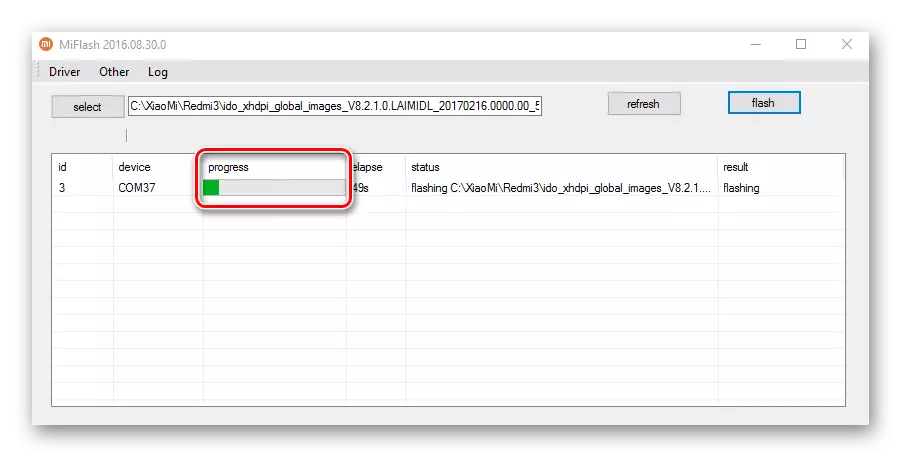
در فرآیند نوشتن داده ها به بخش های حافظه دستگاه، دومی نمی تواند از پورت USB جدا شود و روی دکمه های سخت افزاری آن کلیک کنید! چنین اقداماتی می تواند منجر به خرابی دستگاه شود!
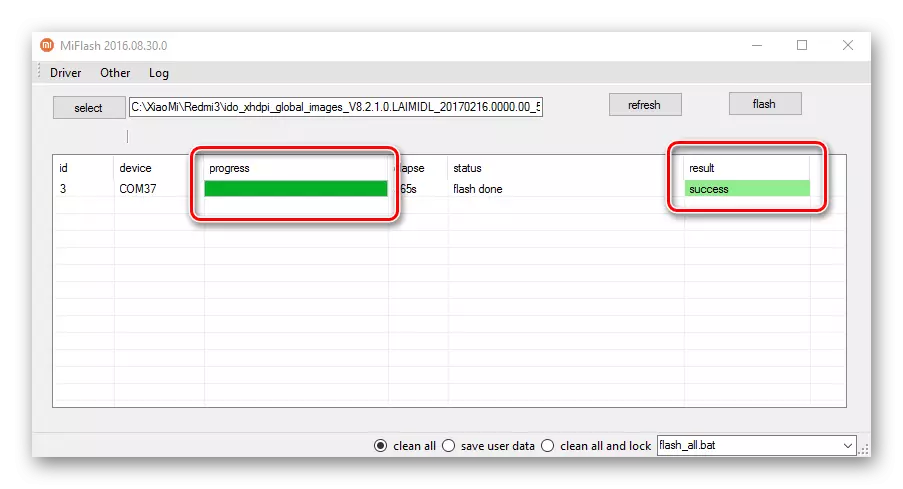
بنابراین، سیستم عامل گوشی های هوشمند Xiaomi به عنوان یک برنامه کامل Miflash فوق العاده استفاده می شود. من می خواهم توجه داشته باشم که ابزار در نظر گرفته شده به شما اجازه می دهد تا در بسیاری از موارد نه تنها برای به روز رسانی رسمی در دستگاه Xiaomi، بلکه یک روش موثر برای بازگرداندن حتی، به نظر می رسد که دستگاه های کاملا غیر کارگری به نظر می رسد.
